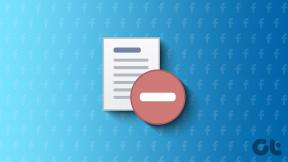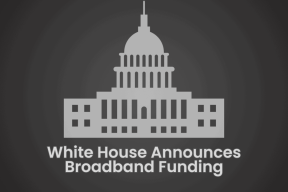6 τρόποι για να ξεκλειδώσετε ένα smartphone χωρίς το PIN
Miscellanea / / November 28, 2021
Ο κύριος σκοπός της ρύθμισης μιας οθόνης κλειδώματος που προστατεύεται με κωδικό πρόσβασης ή PIN είναι να αποτρέψει άλλους από το να περάσουν από τα περιεχόμενα του τηλεφώνου σας. Διασφαλίζει ότι κανείς εκτός από εσάς, είτε είναι φίλος είτε άγνωστος, δεν μπορεί να χρησιμοποιήσει το τηλέφωνό σας. Το κινητό τηλέφωνο είναι μια εξαιρετικά προσωπική συσκευή που έχει τις φωτογραφίες, τα βίντεο, τα μηνύματα, τα email, τα προσωπικά σας αρχεία κ.λπ. Δεν θα θέλατε να έχει πρόσβαση κανείς σε αυτά. Επιπλέον, το τηλέφωνό σας είναι επίσης ένα εργαλείο για πρόσβαση στις λαβές των μέσων κοινωνικής δικτύωσης. Η ύπαρξη οθόνης κλειδώματος εμποδίζει τους ξένους να αναλάβουν τον έλεγχο των λογαριασμών σας.
Ωστόσο, είναι εξαιρετικά απογοητευτικό αν ο ίδιος κλειδωθεί έξω από το τηλέφωνό σας. Στην πραγματικότητα, συμβαίνει πιο συχνά από ό, τι μπορείτε να φανταστείτε. Οι άνθρωποι ξεχνούν τους κωδικούς πρόσβασης ή τον κωδικό PIN και καταλήγουν να κλειδωθούν έξω από τα τηλέφωνά τους. Ένα άλλο εύλογο σενάριο είναι όταν οι φίλοι σας ρυθμίζουν ένα κλείδωμα με κωδικό πρόσβασης ως φάρσα και σας εμποδίζουν να χρησιμοποιήσετε το δικό σας τηλέφωνο. Όποια και αν είναι η περίπτωση, θα ανακουφιστείτε όταν μάθετε ότι υπάρχουν λύσεις που θα σας επιτρέψουν να ξεκλειδώσετε το smartphone σας χωρίς το PIN ή τον κωδικό πρόσβασης. Αυτό ακριβώς πρόκειται να συζητήσουμε σε αυτό το άρθρο. Λοιπόν, χωρίς άλλη καθυστέρηση, ας ξεκινήσουμε.
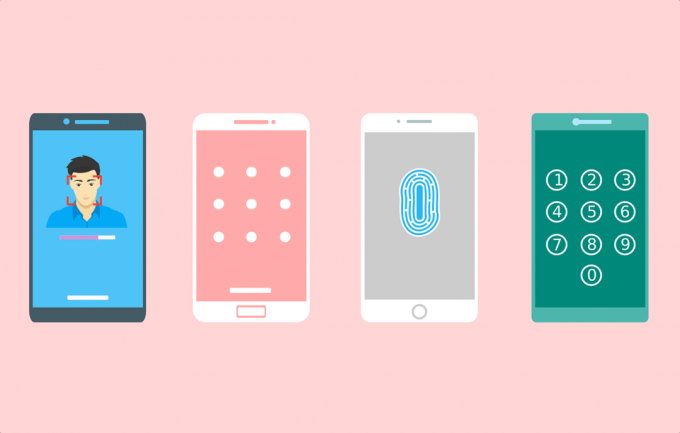
Περιεχόμενα
- Πώς να ξεκλειδώσετε ένα smartphone χωρίς το PIN
- Μέθοδος 1: Χρησιμοποιήστε την υπηρεσία Find My Device της Google
- Μέθοδος 2: Χρησιμοποιήστε τον Λογαριασμό σας Google για να παρακάμψετε το κλείδωμα PIN
- Μέθοδος 3: Για smartphone Samsung χρησιμοποιήστε την υπηρεσία Find My Mobile
- Μέθοδος 4: Ξεκλειδώστε τη συσκευή σας χρησιμοποιώντας το Smart Lock
- Μέθοδος 5: Χρησιμοποιήστε εφαρμογές και λογισμικό τρίτων κατασκευαστών
- Μέθοδος 6: Χρήση Android Debug Bridge (ADB)
Πώς να ξεκλειδώσετε ένα smartphone χωρίς το PIN
Μέθοδος 1: Χρησιμοποιήστε την υπηρεσία Find My Device της Google
Αυτή είναι μια απλή και απλή μέθοδος που λειτουργεί για παλιές συσκευές Android. Η Google διαθέτει μια υπηρεσία Εύρεση συσκευής που είναι χρήσιμη όταν χάσετε τη συσκευή σας ή κλαπεί. Χρησιμοποιώντας τον Λογαριασμό σας Google, μπορείτε όχι μόνο να παρακολουθείτε την τοποθεσία της συσκευής σας αλλά να ελέγχετε ορισμένες λειτουργίες της. Μπορείτε να αναπαράγετε έναν ήχο στη συσκευή που θα σας βοηθήσει να τον εντοπίσετε. Μπορείτε επίσης να κλειδώσετε το τηλέφωνό σας και να διαγράψετε δεδομένα στη συσκευή σας.
1. Για να ξεκλειδώσετε το τηλέφωνό σας, ανοίξτε το Google Find My Device στον υπολογιστή σας και επιλέξτε τη συσκευή σας.

2. Μετά από αυτό πατήστε στην επιλογή Κλείδωμα ή Ασφαλής συσκευή.

3. Ένα νέο παράθυρο θα εμφανιστεί τώρα στην οθόνη σας όπου μπορείτε να ορίσετε έναν νέο κωδικό πρόσβασης για τη συσκευή σας. Υπάρχει επίσης η πρόβλεψη για προσθέστε έναν αριθμό τηλεφώνου ανάκτησης και ένα μήνυμα.
4. Η ρύθμιση ενός νέου κωδικού πρόσβασης θα αντικαταστήσει τον υπάρχοντα κωδικό πρόσβασης/PIN/κλείδωμα μοτίβου. Μπορείτε πλέον να έχετε πρόσβαση στο τηλέφωνό σας με αυτόν τον νέο κωδικό πρόσβασης.
5. Η μόνη προϋπόθεση για να λειτουργήσει αυτή η μέθοδος είναι ότι πρέπει να είστε έχετε συνδεθεί στον Λογαριασμό σας Google στο τηλέφωνό σας.
Μέθοδος 2: Χρησιμοποιήστε τον Λογαριασμό σας Google για να παρακάμψετε το κλείδωμα PIN
Για Συσκευές Android παλαιότερες από το Android 5.0 υπάρχει διάταξη για να ξεκλειδώσετε το τηλέφωνό σας χρησιμοποιώντας τον Λογαριασμό σας Google. Εάν έχετε ξεχάσει το PIN ή τον κωδικό πρόσβασής σας, τα διαπιστευτήρια του Λογαριασμού σας Google μπορούν να λειτουργήσουν ως εφεδρικός κωδικός πρόσβασης που μπορεί να χρησιμοποιηθεί για την παράκαμψη του κλειδώματος PIN. Αφού ξεκλειδώσετε το τηλέφωνο χρησιμοποιώντας τον Λογαριασμό Google, μπορείτε να επαναφέρετε τον κωδικό πρόσβασής σας. Ακολουθήστε τα βήματα που δίνονται παρακάτω για να δείτε πώς.
1. Πρώτα, πληκτρολογήστε λάθος κωδικό PIN πολλές φορές. Εφόσον δεν θυμάστε το πραγματικό, οτιδήποτε εισάγετε θα είναι λάθος PIN.
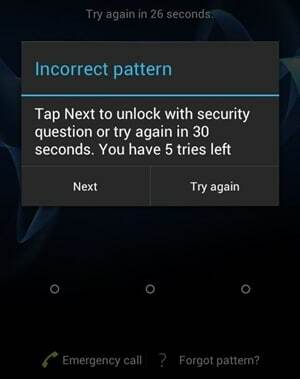
2. Τώρα μετά από 5-6 φορές, το «Ξεχάσατε τον κωδικόΗ επιλογή " θα εμφανιστεί στην οθόνη σας.
3. Πατήστε πάνω του και στην επόμενη οθόνη, θα σας ζητηθεί εισαγάγετε το εφεδρικό PIN ή τα διαπιστευτήρια του Λογαριασμού σας Google.
4. Εάν δεν έχετε ρυθμίσει εφεδρικό pin, τότε δεν θα μπορείτε να χρησιμοποιήσετε αυτήν την επιλογή.
5. Τώρα εισαγάγετε το όνομα χρήστη και τον κωδικό πρόσβασης του λογαριασμού σας Google στον καθορισμένο χώρο και πατήστε το κουμπί σύνδεσης.
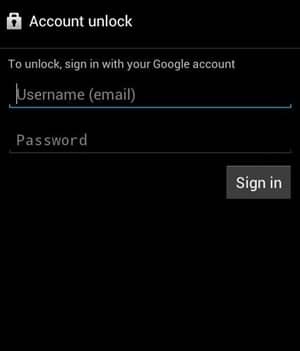
6. Η συσκευή σας θα ξεκλειδωθεί και το προηγούμενο PIN ή ο κωδικός πρόσβασής σας θα διαγραφεί. Μπορείς τώρα ορίστε έναν νέο κωδικό πρόσβασης στην οθόνη κλειδώματος.
Μέθοδος 3: Για smartphone Samsung χρησιμοποιήστε την υπηρεσία Find My Mobile
Εάν διαθέτετε ένα smartphone Samsung, τότε έχετε ένα επιπλέον μέσο για να ξεκλειδώσετε το τηλέφωνό σας χωρίς το PIN. Δηλαδή χρησιμοποιώντας το εργαλείο Find My Mobile. Ωστόσο, η μόνη προϋπόθεση για τη χρήση αυτής της μεθόδου είναι να έχετε λογαριασμό Samsung και να είστε συνδεδεμένοι σε αυτόν τον λογαριασμό στο τηλέφωνό σας. Εάν πληρούνται αυτές οι προϋποθέσεις στην περίπτωσή σας, ακολουθήστε τα παρακάτω βήματα για να ξεκλειδώσετε το κινητό σας.
1. Πρώτον, σε υπολογιστή ή φορητό υπολογιστή ανοίξτε την επίσημη ιστοσελίδα του Samsung Find my Mobile.
2. Τώρα συνδεθείτε στον λογαριασμό σας Samsung εισάγοντας τα διαπιστευτήριά σας.
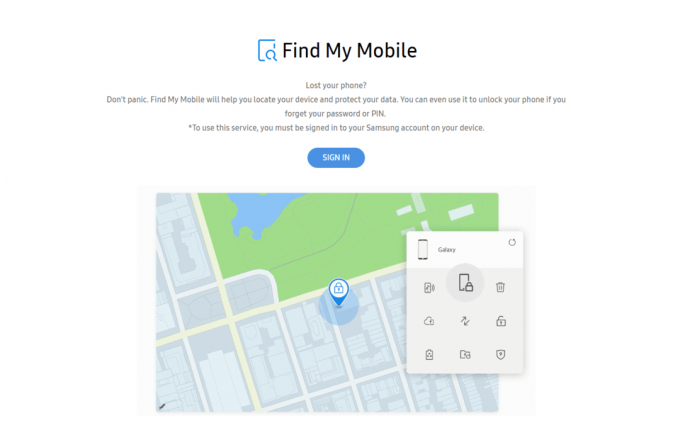
3. Μετά από αυτό, μεταβείτε στο Find my Mobile και αναζητήστε το κινητό σας στη λίστα με τις εγγεγραμμένες συσκευές.
4. Επιλέξτε το τηλέφωνό σας και πατήστε στο "Ξεκλείδωμα της οθόνης μου" επιλογή στην αριστερή πλαϊνή γραμμή.
5. Τώρα πατήστε στο Κουμπί ξεκλειδώματος και περιμένετε μερικά λεπτά μέχρι το εργαλείο να κάνει τη δουλειά του.
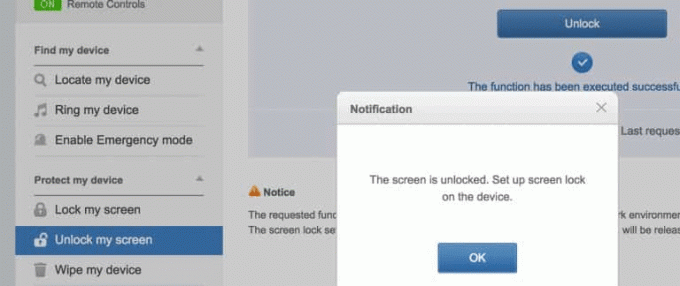
6. Το τηλέφωνό σας θα ξεκλειδωθεί τώρα και θα λάβετε μια ειδοποίηση για το ίδιο. Τώρα μπορείτε να χρησιμοποιήσετε το τηλέφωνό σας ως συνήθως και να ορίσετε νέο PIN ή κωδικό πρόσβασης, αν θέλετε.
Μέθοδος 4: Ξεκλειδώστε τη συσκευή σας χρησιμοποιώντας το Smart Lock
Οι προηγούμενες μέθοδοι που συζητούσαμε λειτουργούν μόνο σε παλιά smartphone Android που λειτουργούν σε Android Kitkat (4.4) ή χαμηλότερη. Τώρα στο Android 5.0, εισήχθη μια νέα δυνατότητα που ονομάζεται Smart Lock. Τα smartphone που χρησιμοποιούν στοκ Android έχουν αυτήν τη δυνατότητα. Εξαρτάται κυρίως από τη μάρκα smartphone. Ορισμένοι OEM παρέχουν αυτήν τη δυνατότητα, ενώ άλλοι όχι. Έτσι, αν είστε τυχεροί, θα μπορείτε να το χρησιμοποιήσετε για να ξεκλειδώσετε το τηλέφωνό σας χωρίς το PIN.
Σας επιτρέπει να παρακάμψετε τον κύριο κωδικό πρόσβασης ή το κλείδωμα μοτίβου υπό ορισμένες ειδικές συνθήκες. Αυτό θα μπορούσε να είναι ένα οικείο περιβάλλον, όπως όταν η συσκευή είναι συνδεδεμένη στο οικιακό σας Wi-Fi ή είναι συνδεδεμένη σε μια αξιόπιστη συσκευή Bluetooth. Ακολουθεί η λίστα με τις διάφορες επιλογές που μπορείτε να ορίσετε ως έξυπνη κλειδαριά:
ένα) Αξιόπιστα μέρη: Μπορείτε να ξεκλειδώσετε τη συσκευή σας εάν είστε συνδεδεμένοι στο Wi-Fi του σπιτιού σας. Επομένως, εάν ξεχάσετε τον κύριο κωδικό πρόσβασής σας, απλώς επιστρέψτε στο σπίτι και χρησιμοποιήστε τη λειτουργία έξυπνου κλειδώματος για να μπείτε.
σι) Αξιόπιστο πρόσωπο: Τα περισσότερα από τα σύγχρονα smartphone Android είναι εξοπλισμένα με Αναγνώριση Προσώπου και μπορούν να χρησιμοποιηθούν ως εναλλακτική λύση για κωδικό πρόσβασης/PIN.
ντο) Αξιόπιστη συσκευή: Μπορείτε επίσης να ξεκλειδώσετε το τηλέφωνό σας χρησιμοποιώντας μια αξιόπιστη συσκευή όπως ένα ακουστικό Bluetooth.
ρε) Αξιόπιστη φωνή: Ορισμένα smartphone Android, ειδικά αυτά που τρέχουν σε Stock Android, όπως το Google Pixel ή το Nexus, σάς επιτρέπουν να ξεκλειδώνετε τη συσκευή σας χρησιμοποιώντας τη φωνή σας.
μι) Εντοπισμός στο σώμα: Το smartphone μπορεί να ανιχνεύσει ότι η συσκευή βρίσκεται στο άτομό σας και, έτσι, ξεκλειδώνεται. Αυτό το χαρακτηριστικό, ωστόσο, έχει τα μειονεκτήματά του καθώς δεν είναι πολύ ασφαλές. Θα ξεκλειδώσει τη συσκευή ανεξάρτητα από το ποιος την έχει στην κατοχή της. Μόλις οι αισθητήρες κίνησης ανιχνεύσουν οποιαδήποτε δραστηριότητα, ξεκλειδώνει το τηλέφωνο. Μόνο όταν το κινητό είναι ακίνητο και βρίσκεται κάπου θα μείνει κλειδωμένο. Επομένως, η ενεργοποίηση αυτής της δυνατότητας δεν συνιστάται συνήθως.

Λάβετε υπόψη ότι για να ξεκλειδώσετε το τηλέφωνό σας χρησιμοποιώντας μια έξυπνη κλειδαριά, πρέπει πρώτα να το ρυθμίσετε. Μπορείτε να βρείτε τη λειτουργία Smart Lock στις Ρυθμίσεις σας στην ενότητα Ασφάλεια και Τοποθεσία. Όλες αυτές οι ρυθμίσεις και οι λειτουργίες που περιγράφονται παραπάνω απαιτούν να τους ανάψετε το πράσινο φως για να ξεκλειδώσετε τη συσκευή σας. Βεβαιωθείτε λοιπόν ότι έχετε ρυθμίσει τουλάχιστον μερικά από αυτά για να σας διασώσουν σε περίπτωση που ξεχάσετε τον κωδικό πρόσβασής σας.
Μέθοδος 5: Χρησιμοποιήστε εφαρμογές και λογισμικό τρίτων κατασκευαστών
Μια άλλη εναλλακτική είναι να λάβετε βοήθεια από εφαρμογές και λογισμικό τρίτων όπως το Dr. Fone. Είναι μια πλήρης εργαλειοθήκη που σας επιτρέπει να ελέγχετε το τηλέφωνό σας χρησιμοποιώντας έναν υπολογιστή. Μία από τις πολλές υπηρεσίες του Dr. Fone είναι αυτή του Screen Unlock. Σας επιτρέπει να παρακάμψετε και να αφαιρέσετε το υπάρχον κλείδωμα της οθόνης σας. Είτε πρόκειται για PIN, κωδικό πρόσβασης, μοτίβο ή δακτυλικό αποτύπωμα, το ξεκλείδωμα της οθόνης Dr. Fone μπορεί να σας βοηθήσει να το ξεφορτωθείτε μέσα σε λίγα λεπτά. Παρακάτω δίνεται ένας αναλυτικός οδηγός για τη χρήση του Dr. Fone για να ξεκλειδώσετε το smartphone σας χωρίς το PIN ή τον κωδικό πρόσβασης.
1. Το πρώτο πράγμα που πρέπει να κάνετε είναι να κατεβάσετε και να εγκαταστήσετε το λογισμικό στον υπολογιστή ή τον φορητό υπολογιστή σας κάνοντας κλικ στο Σύνδεσμος.
2. Μετά από αυτό, ξεκινήστε το πρόγραμμα και κάντε κλικ στο Ξεκλείδωμα οθόνης επιλογή.
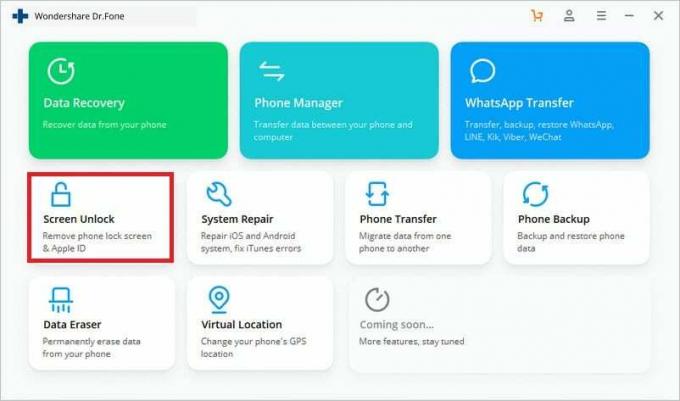
3. Τώρα συνδέστε το τηλέφωνό σας στον υπολογιστή χρησιμοποιώντας ένα καλώδιο USB και πατήστε το κουμπί Έναρξη.
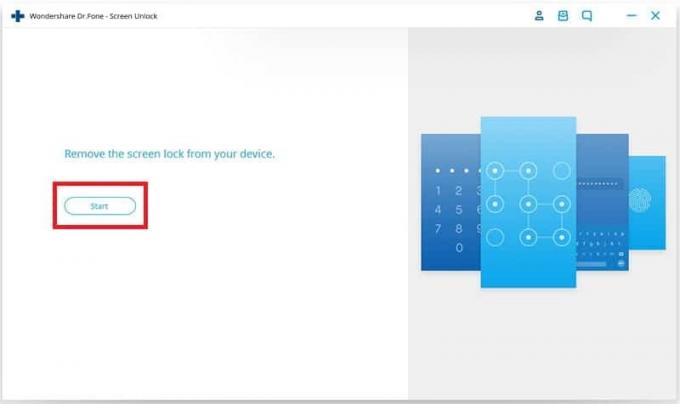
4. Μετά από αυτό επιλέξτε το μοντέλο του τηλεφώνου σας από τη λίστα των παρεχόμενων συσκευών.
5. Για επιβεβαίωση πρέπει να πληκτρολογήστε "000000" στο καθορισμένο κουτί και μετά πατήστε στο Επιβεβαίωση κουμπί. Βεβαιωθείτε ότι έχετε ελέγξει ξανά τη μάρκα και το μοντέλο του τηλεφώνου σας προτού επιβεβαιώσετε ότι μια λανθασμένη επιλογή μπορεί να έχει σοβαρές αρνητικές συνέπειες (το τηλέφωνό σας μπορεί να γίνει τούβλο).
6. Το πρόγραμμα θα σας το ζητήσει τώρα βάλτε το τηλέφωνό σας σε λειτουργία λήψης. Απλώς ακολουθήστε τις οδηγίες που εμφανίζονται στην οθόνη και η συσκευή σας θα είναι έτοιμη να πραγματοποιήσει λήψη του πακέτου ανάκτησης.
7. Τώρα απλώς περιμένετε για κάποιο χρονικό διάστημα καθώς γίνεται λήψη του πακέτου ανάκτησης στη συσκευή σας.
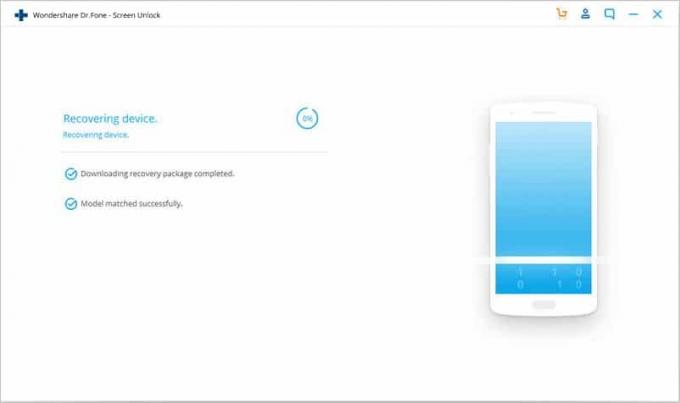
8. Μόλις ολοκληρωθεί, θα μπορείτε αφαιρέστε εντελώς το κλείδωμα της οθόνης ή τον κωδικό πρόσβασης. Βεβαιωθείτε ότι ο κωδικός PIN που θα ορίσετε στη συνέχεια είναι εύκολος για να μην τον ξεχάσετε.
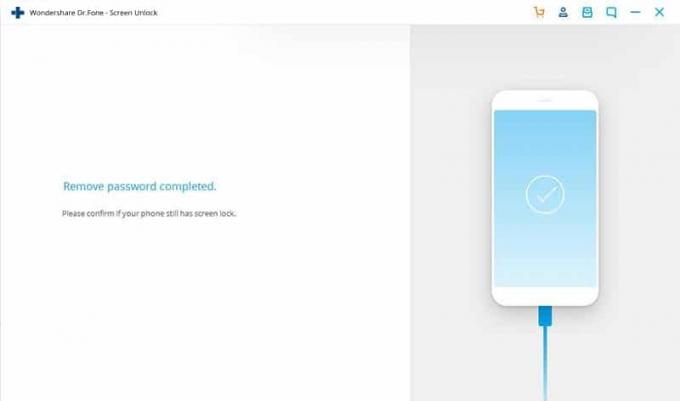
Μέθοδος 6: Χρήση Android Debug Bridge (ADB)
Για να χρησιμοποιήσετε αυτήν τη μέθοδο, πρέπει να έχετε ενεργοποιημένη τη λειτουργία εντοπισμού σφαλμάτων USB στο τηλέφωνό σας. Αυτή η επιλογή είναι διαθέσιμη στις Επιλογές προγραμματιστή και σας επιτρέπει να έχετε πρόσβαση στα αρχεία του τηλεφώνου σας μέσω υπολογιστή. Το ADB χρησιμοποιείται για την εισαγωγή μιας σειράς κωδικών στη συσκευή σας μέσω υπολογιστή για τη διαγραφή του προγράμματος που ελέγχει το κλείδωμα του τηλεφώνου. Έτσι, θα απενεργοποιήσει οποιονδήποτε υπάρχοντα κωδικό πρόσβασης ή PIN. Επίσης, η συσκευή σας δεν μπορεί να κρυπτογραφηθεί. Οι νέες συσκευές Android είναι κρυπτογραφημένες από προεπιλογή και, επομένως, αυτή η μέθοδος λειτουργεί μόνο για παλιές συσκευές Android.
Πριν ξεκινήσετε με αυτή τη διαδικασία, πρέπει να βεβαιωθείτε ότι έχετε Android Studio εγκατεστημένο στον υπολογιστή σας και ρυθμίστε τον σωστά. Μετά από αυτό, ακολουθήστε τα παρακάτω βήματα για να ξεκλειδώσετε τη συσκευή σας χρησιμοποιώντας ADB.
1. Πρώτα, συνδέστε το κινητό σας τηλέφωνο στον υπολογιστή μέσω καλωδίου USB.
2. Τώρα, ανοίξτε μια γραμμή εντολών παράθυρο μέσα στο φάκελο platform-tools. Μπορείτε να το κάνετε αυτό πατώντας Shift+Δεξί κλικ και μετά ορίστε την επιλογή για να ανοίξετε το παράθυρο εντολών εδώ.
3. Μόλις ανοίξει το παράθυρο της γραμμής εντολών, πληκτρολογήστε τον παρακάτω κώδικα και, στη συνέχεια, πατήστε Enter:
adb shell rm /data/system/gesture.key
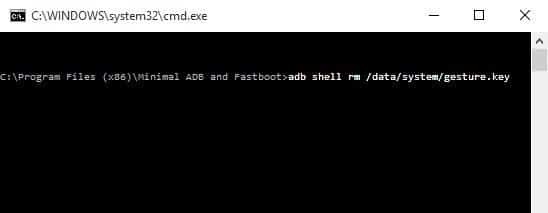
4. Μετά από αυτό, απλά επανεκκινήστε τη συσκευή σας.
5. Θα δείτε ότι η συσκευή δεν είναι πλέον κλειδωμένη.
6. Τώρα, ορίστε νέο PIN ή κωδικό πρόσβασης για το κινητό σας.
Συνιστάται:
- Πώς μπορώ να ξέρω αν το τηλέφωνό μου είναι ξεκλείδωτο;
- Ξεκλειδώστε το τηλέφωνο Android εάν ξεχάσατε τον κωδικό πρόσβασης ή το κλείδωμα μοτίβου
- Διαγράψτε οριστικά τα μηνύματα του Facebook Messenger και από τις δύο πλευρές
Ελπίζουμε να βρείτε αυτές τις πληροφορίες χρήσιμες και να μπορέσατε ξεκλειδώστε το smartphone σας χωρίς το PIN. Το να κλειδωθείτε έξω από τη συσκευή σας είναι μια απογοητευτική εμπειρία και ελπίζουμε ότι χρησιμοποιώντας τις λύσεις που αναφέρονται σε αυτό το άρθρο θα μπορέσετε να ξεκλειδώσετε τη συσκευή σας σύντομα. Ωστόσο, οι περισσότερες από αυτές τις μεθόδους λειτουργούν καλύτερα σε παλιά smartphone.
Τα νέα smartphone Android έχουν πολύ υψηλότερη κρυπτογράφηση και επίπεδο ασφάλειας και είναι πραγματικά δύσκολο να ξεκλειδώσετε το τηλέφωνό σας εάν ξεχάσετε το PIN ή τον κωδικό πρόσβασης. Είναι πιθανό να χρειαστεί να επιλέξετε την τελευταία λύση, η οποία είναι η επαναφορά εργοστασιακών ρυθμίσεων. Θα χάσετε όλα τα δεδομένα σας, αλλά τουλάχιστον θα μπορείτε να χρησιμοποιήσετε ξανά το τηλέφωνό σας. Για αυτόν τον λόγο, είναι πάντα καλή ιδέα να δημιουργείτε αντίγραφα ασφαλείας των δεδομένων σας όσο και όταν είναι δυνατόν. Μετά την ολοκλήρωση της επαναφοράς εργοστασιακών ρυθμίσεων, μπορείτε να πραγματοποιήσετε λήψη όλων των προσωπικών σας αρχείων από το cloud ή κάποια άλλη μονάδα δημιουργίας αντιγράφων ασφαλείας.